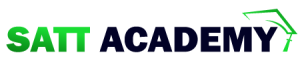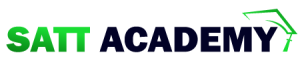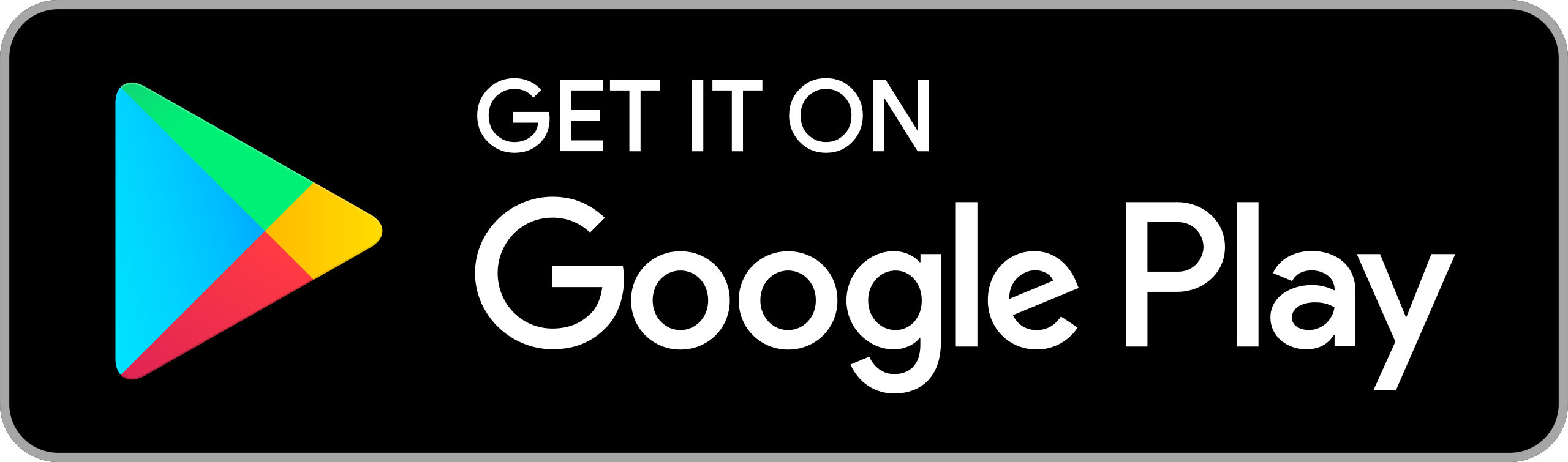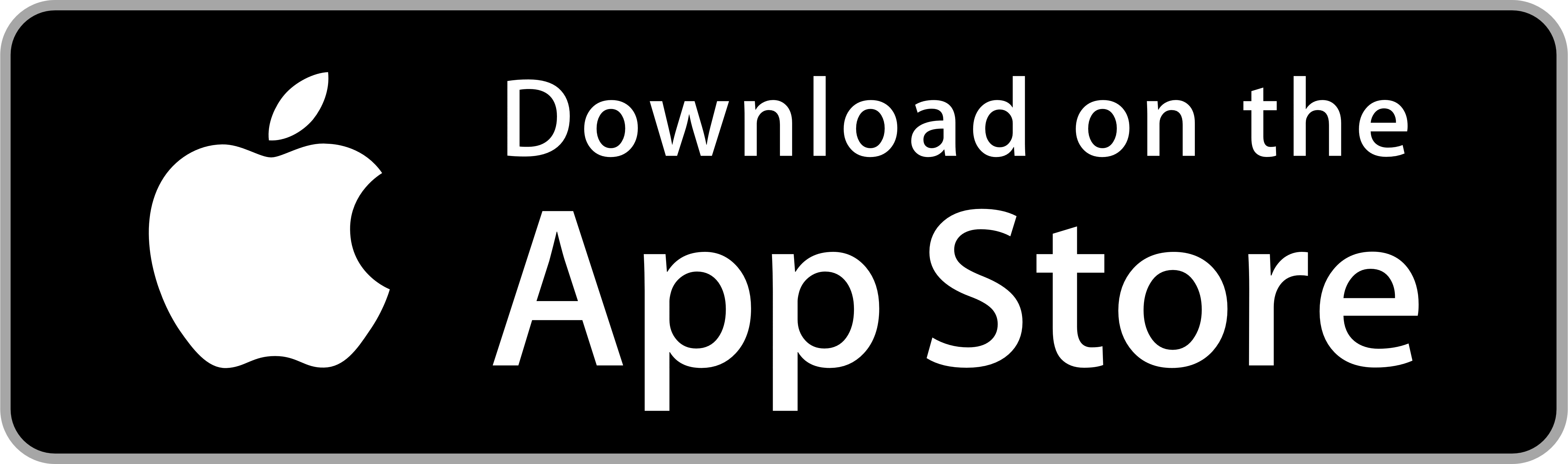কাজ-৪ গুগলের বিভিন্ন সার্ভিস ওয়েবসাইটে সংযুক্ত করা
টেমপ্লেটটির ডানপাশের ইনসার্ট অপশন থেকে আমাদের স্কুলের মানচিত্রে অবস্থান নির্দিষ্ট করে গুগল ম্যাপ হোম পেইজে ইনসার্ট করব।
আবার একইভাবে ইনসার্ট অপশন থেকে স্কুলের একটি ইউটিউব চ্যানেল সংযুক্ত করব, যদি চ্যানেল না থাকে তাহলে একটি ইউটিউব চ্যানেল ওপেন করে আমরা হোম পেইজে ইনসার্ট করব।
উদাহরণস্বরূপ বইয়ে প্রদত্ত স্ক্রিনশটে দেখা যাচ্ছে Anandalok High Schoo-এর গুগল ম্যাপ ও ইউটিউব চ্যানেল আপলোড করা হয়েছে।
কাজ-৫ : শিক্ষকদের এবং শিক্ষার্থী ও অভিভাবকদের তালিকা সংযুক্ত করা
আবার টেমপ্লেটটির ডানপাশের ইনসার্ট অপশন থেকে Google Sheets অথবা Google Docs ফাইলে প্রস্তুতকৃত শিক্ষকদের এবং শিক্ষার্থী ও অভিভাবকদের নাম ও অন্যান্য গুরুত্বপূর্ণ তথ্যের তালিকা হোম পেইজে সংযুক্ত করব। এজন্য আমরা আগে Google Sitesটিতে সাইন-ইন করার সময় ব্যবহৃত Gmail একাউন্ট দিয়ে Google Sheets অথবা Google Docs-এ শিক্ষকদের এবং শিক্ষার্থী ও অভিভাবকদের নাম ও অন্যান্য গুরুত্বপূর্ণ তথ্যের তালিকা প্রস্তুত করে নিব। উদাহরণস্বরূপ বইয়ে প্রদত্ত স্ক্রিনশটে দেখা যাচ্ছে Google Sheets প্রস্তুতকৃত শিক্ষকদের এবং শিক্ষার্থী ও অভিভাবকদের নাম ও অন্যান্য গুরুত্বপূর্ণ তথ্যের তালিকা হোম পেইজে সংযুক্ত করা হয়েছে।
এভাবে আবার ডান পাশের ইনসার্ট অপশন থেকে Social links-এ ক্লিক করে বিদ্যালয়ের বিভিন্ন সোশ্যাল মিডিয়া একাউন্টের লিংক (যেমন- ফেসবুক, টুইটার ইত্যাদি) হোম পেইজে সংযুক্ত করব। যদি বিদ্যালয়টির এই ধরনের কোনো সোশ্যাল মিডিয়া একাউন্ট না থেকে থাকে তাহলে আমরা একটি একাউন্ট খুলে নিব এবং সেটির ওয়েব অ্যাড্রেস লিংক পেস্ট করে সংযুক্ত করব। উদাহরণস্বরূপ বইয়ে প্রদত্ত স্ক্রিনশটে দেখা যাচ্ছে আনন্দলোক স্কুলের ফেসবুক লিংকটি হোম পেইজে সংযুক্ত করা হয়েছে।
কাজ-৬: ক্লাসরুটিন ও একটি নির্দিষ্ট অনুষ্ঠানের একাধিক ছবি আপলোড
Class নামের টেমপ্লেটটির দ্বিতীয় পেইজটির নাম হচ্ছে Schedule। এই পেইজটিতে আমরা বিদ্যালয়ের নবম শ্রেণির একটি ক্লাস রুটিন আপলোড করব। এজন্য আমরা টেমপ্লেটটির ডানপাশের ইনসার্ট অপশন-এর Images-এ ক্লিক করে কম্পিউটারে ইমেজ ফরম্যাটে সংরক্ষিত নবম শ্রেণির ক্লাস রুটিনটি সংযুক্ত করি। উদাহরণস্বরূপ বইয়ে প্রদত্ত স্ক্রিনশটে দেখা যাচ্ছে আনন্দলোক হাই স্কুলের একটি বার্ষিক পরিকল্পনা এবং নবম শ্রেণির ক্লাস রুটিনটি Schedule পেইজে সংযুক্ত করা হয়েছে।
আবার Class নামের টেমপ্লেটটির তৃতীয় পেজটির নাম Newsletter। সাধারণত প্রতিমাসে ঘটা বিভিন্ন অনুষ্ঠান বা আয়োজনের ছবি ইনসার্ট করার মাধ্যমে এই নিউজ লেটারটি সাজাতে বলা হয়েছে। আমরা প্রথমে Newsletter এর টেক্সবক্সটিতে একটি মাসের এবং বছরের নাম লেখি। এরপর আমরা আমাদের বিদ্যালয়ে এক মাসে ঘটে যাওয়া বিভিন্ন আয়োজনের ছবি, Google Sitesটিতে সাইন-ইন করার সময় ব্যবহৃত Gmail একাউন্ট ব্যবহার করা হয়েছিল সেটির Drive-এর একটি ফোল্ডারে আপলোড করি। এরপর Newsletter পেজটির Drive আইকন-এ ক্লিক করে সংযুক্ত করি। এরপর ছবিগুলো পেইজটিতে দেখা যাবে। উদাহরণস্বরূপ বইয়ে প্রদত্ত স্ক্রিনশটে Newsletter পেজটিতে মার্চ, ২০২৩-এ অনুষ্ঠিত হওয়া বার্ষিক ক্রীড়া প্রতিযোগিতার চারটি ছবি দেখা যাচ্ছে।
কাজ-৭ : ওয়েবসাইট পাবলিশ করা
আমরা একটি ওয়েবসাইট সফলভাবে ডিজাইন করলাম, এবার আমাদের কাজ হবে ওয়েবসাইটটিকে পাবলিশ করা। পাবলিশ করার জন্য গুগল সাইটের পাবলিশ বাটনে ক্লিক করতে হবে। পাবলিশ করার আগে যদি তুমি চাও কেউ তোমার এই ওয়েবসাইটটিকে দেখে এডিট করে দিবে তাহলে তোমাকে পাবলিশ বাটনের বাঁদিকে শেয়ার উইথ আদার অপশনটিতে ক্লিক করতে হবে। অ্যাড পিপলের ঘরে কারো ইমেইল অ্যাড্রেস লিখে তার সাথে তোমার ওয়েবসাইটটিকে পাবলিশ করার আগে শেয়ার করতে পারো। ওয়েবসাইটটিকে রেসট্রিকটেড রাখতে হবে যাতে করে যে কেউ ইচ্ছার বাইরে এডিট না করতে পারে এবং এর নিচে পাবলিশ সাইটটি পাবলিক করে দিতে হবে যাতে সার্চ করলে ওয়েবসাইটটিকে খুঁজে পেতে পারে।
এরপরে পাবলিশ বাটনটিতে ক্লিক করলে দেখতে পাবে একটি ওয়েব অ্যাড্রেস সাজেস্ট করছে, তুমি এটি ব্যবহার করতে পারো কিন্তু এটির নাম পরিবর্তন করতে চাইলে ডোমেইন কিনে নিতে হবে। যাতে সবাই ওয়েবসাইটটিকে সার্চ করলে দেখতে পায়, সেজন্য সার্চ সেটিং অপশনের চেক বক্সে টিক দেওয়া যাবে না। এবার নিচের পাবলিশ বাটনটিতে ক্লিক করব, দেখব নিচে সফলতার সঙ্গে পাবলিশ করার একটি নোটিফিকেশন দেখাচ্ছে। পাবলিশ বাটনের পাশে ক্লিক করে বিভিন্ন পাবলিশ অপশন দেখতে পাব এবং ভিউ পাবলিশ সাইটে ক্লিক করার মাধ্যমে আমরা আমাদের তৈরিকৃত ওয়েবসাইটটিকে দেখতে পাব। আমরা কোনো ব্রাউজারে অ্যাড্রেস বারে এই ওয়েবসাইটটিকে ডোমেইন নাম দিয়ে সার্চ করলে ওয়েবসাইটটিকে দেখতে পাব। উদাহরণস্বরূপ বইয়ে প্রদত্ত স্ক্রিনশটে দেখা যাচ্ছে আনন্দলোক হাই স্কুলের তৈরিকৃত ওয়েবসাইটটির ডোমেইন নাম (http://sites.google.com/view/anandalok-high-school/home) দিয়ে সার্চ করলে ওয়েবসাইটটি দেখা যাচ্ছে।
শুরুতে আমরা জেনেছিলাম যে অনেক প্ল্যাটফর্ম আছে যেখান থেকে সম্পূর্ণ ফ্রি তে একটা ওয়েবসাইট তৈরি করা যায়। আমরা আগের সেশনগুলোতে গুগল সাইট ব্যবহার করে একটি সাইট তৈরি করা শিখেছি। এছাড়াও ওয়ার্ডপ্রেস নামক আরেকটি প্ল্যাটফর্ম ব্যবহার করে কীভাবে একটা ওয়েবসাইট তৈরি করা যায় তার ধারণাও আমরা নিতে পারি। কেননা, পৃথিবী জুড়ে ওয়ার্ডপ্রেস ব্যবহার করে প্রচুর ওয়েবসাইট তৈরি করা হয়। ওয়ার্ডপ্রেস দিয়ে তৈরিকৃত এসব ওয়েবসাইট রক্ষণাবেক্ষণ ও আপডেট (হালনাগাদ) করতে আমাদের দেশের অনেক শিক্ষার্থী ও ব্যক্তি আউট সোর্সিংয়ের মাধ্যমে বৈদেশিক মুদ্রায় আয় করছে। তাই আমাদের প্রতিষ্ঠানের বা ক্লাসের যে কোনো কার্যক্রমের স্বচ্ছতা ও জবাবদিহিতা নিশ্চিত করতে যে ওয়েবসাইট তৈরি করব সেটা ওয়ার্ডপ্রেস প্লাটফরম দিয়েও করতে পারি। গুগল সাইট বা ওয়ার্ডপ্রেস অথবা অন্য কোনো প্ল্যাটফর্ম ব্যবহার করে আমরা নিজেদের জন্য একটি ওয়েবসাইট তৈরি করব।